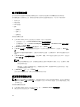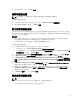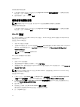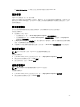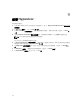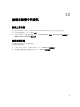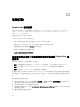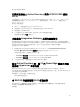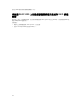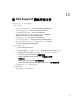Users Guide
Table Of Contents
- 適用 Microsoft System Center 2012 Virtual Machine Manager 的 Dell Lifecycle Controller Integration 版本 1.0.1 使用者指南
- 適用於 Microsoft System Center 2012 Virtual Machine Manager 的 Dell Lifecycle Controller Integration 相關資訊
- 使用 SC2012 VMM 的 DLCI 主控台附加元件
- 開始使用
- 工作流程
- 設定部署 Hypervisor 的環境
- 伺服器探索
- 本設備的授權使用 Connections License Manager
- 設定檔及範本
- 部署 Hypervisor
- 檢視本設備中的資訊
- 故障排除
- 從 Dell Support 網站存取文件

在 \\DLCI IG Share\ISO 下,將建立您在上個步驟中所提供名稱的 WinPE ISO。
關於部署
Hypervisor 部署支援一對一和一對多部署。
Hypervisor 部署是以設定檔為基礎的工作流程。 重要的是,此工作流程可讓您指定硬體組態、 Hypervisor 組
態和特定的 SC2012 VMM 組態。 此 Hypervisor 部署工作流程使用邏輯網路和本設備的主機設定檔,以及本
設備的硬體組態。
建立部署範本
您可以必要的硬體和超處理器 設定檔建立部署範本,並將部署範本套用至未指定的伺服器。
若想建立部署範本:
1. 在設備執行下列任一動作:
• 在設備儀表板中,按一下 Create Deployment Template (建立部署範本)。
• 在設備導覽窗格中,按一下 Profiles and Templates (設定檔與範本),然後按一下 Deployment
Template
(部署範本)。
2. 在 Deployment Template (部署範本) 中,輸入範本名稱、範本說明、選擇一個 超處理器設定檔和硬體設
定檔。 但選擇硬體設定檔為選擇性操作。
3. (可選擇的) 若未建立硬體或超處理器設定檔,您可以按一下 Create New (建立新設定檔) 以建立設定檔。
修改部署範本
註: 您可以修改名稱、說明、Hypervisor 設定檔選擇與硬體設定檔。
若想修改部署範本:
1. 在 SC2012 VMM 的 DLCI 主控台附加元件中,按一下 Deployment Templates (部署範本)。
2. 選取您要修改的部署範本並按一下 Edit (編輯)。
3. 進行必要的修改,並按一下 Finish (完成)。
刪除部署範本
註: 刪除部署範本不會影響相關連硬體和 Hypervisor 設定檔。
若想刪除部署範本:
1. 在 SC2012 VMM 的 DLCI 主控台附加元件中,按一下 Deployment Templates (部署範本)。
2. 選取您要刪除的部署範本並按一下 Delete (刪除)。
23